כיצד לצאת ממשתמשים ומכשירים בשירותי סטרימינג
הבו ספוטיפיי נטפליקס סטרימינג יוטיוב מוזיקת אפל הולו גיבור סרטון ראשוני דיסני / / June 16, 2023

יצא לאור

אם שיתפת את סיסמת הסטרימינג שלך יותר מדי פעמים, תוכל לראות מי צופה ולהתנתק מהמשתמשים או המכשירים באמצעות המדריך הזה.
שיתוף הסיסמה שלך לחשבונות שירותי הסטרימינג שלך הוא נהדר כשכולם מסתדרים. עם זאת, אם אתה משתף את הסיסמה שלך ואתה מסתכסך עם מישהו, ייתכן שלא תרצה שהוא ישתמש בה.
אתה עלול בסופו של דבר להתגרש, לעבור פרידה או להפסיק להיות חברים. לא משנה מה הסיבה לאי רצון לשתף את המנוי שלך, ייתכן שיהיה רעיון טוב להתנתק מהמשתמשים האלה.
בנוסף ליציאה מהמשתמשים, אפשרויות אלה טובות לניטור שירותים כאשר אתה חושב שמישהו פיצח את סיסמת החשבון שלך וצופה ללא רשותך. כדי להתנתק משתמשים ומכשירים משירותי הסטרימינג שלך, בצע את השלבים הבאים.
כיצד לצאת ממכשירים ומשתמשים בנטפליקס
נטפליקס הוא כנראה שירות הזרמת הווידאו הפופולרי ביותר, ושיתוף סיסמאות הוא דבר שבשגרה. עם זאת, אם אתה רוצה לבטל גישה למישהו, אתה יכול להיכנס להגדרות ולהתנתק מהמכשיר.
כדי לנהל את הגישה לחשבון Netflix שלך:
- פתח דפדפן, עבור אל אתר נטפליקס, והיכנס לחשבון שלך.
- בחר שלך סמל פרופיל בפינה הימנית העליונה ובחר חֶשְׁבּוֹן מהתפריט.
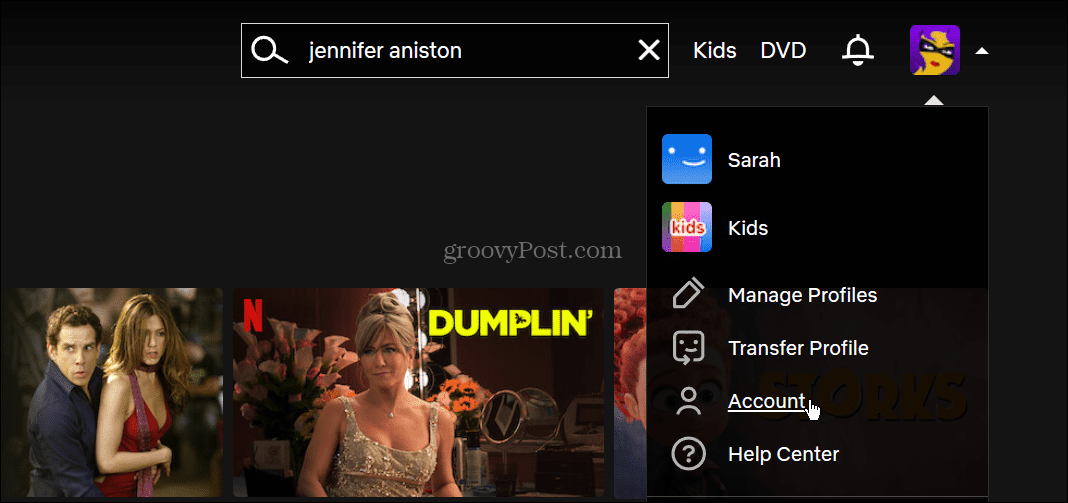
- גלול אל ה- בטיחות ופרטיות סעיף ולחץ על נהל גישה והתקנים קישור.
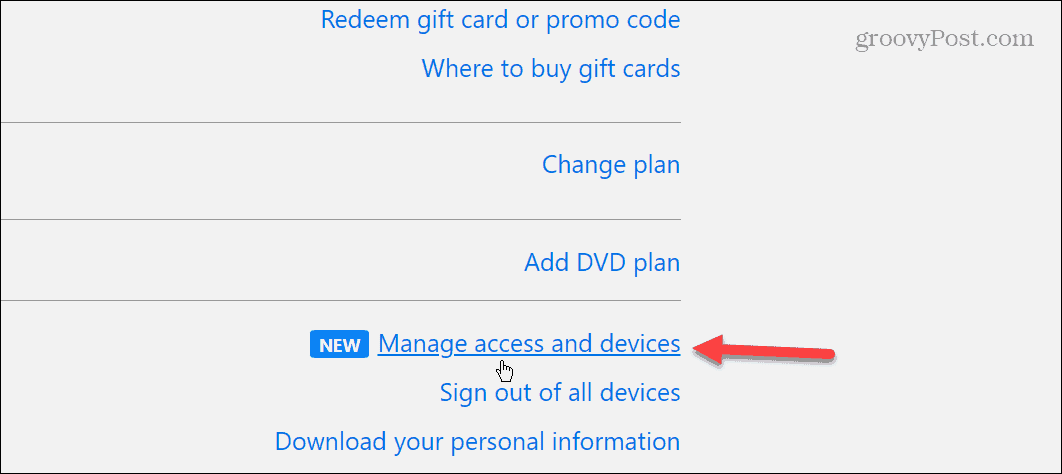
- תקבל רשימה של כל החשבונות והמכשירים המחוברים, כולל השעה והתאריך שבהם נצפה לאחרונה.
- לחץ על התנתק לחצן ליד כל המכשירים שאתה כבר לא רוצה שיהיו מחוברים אליו.
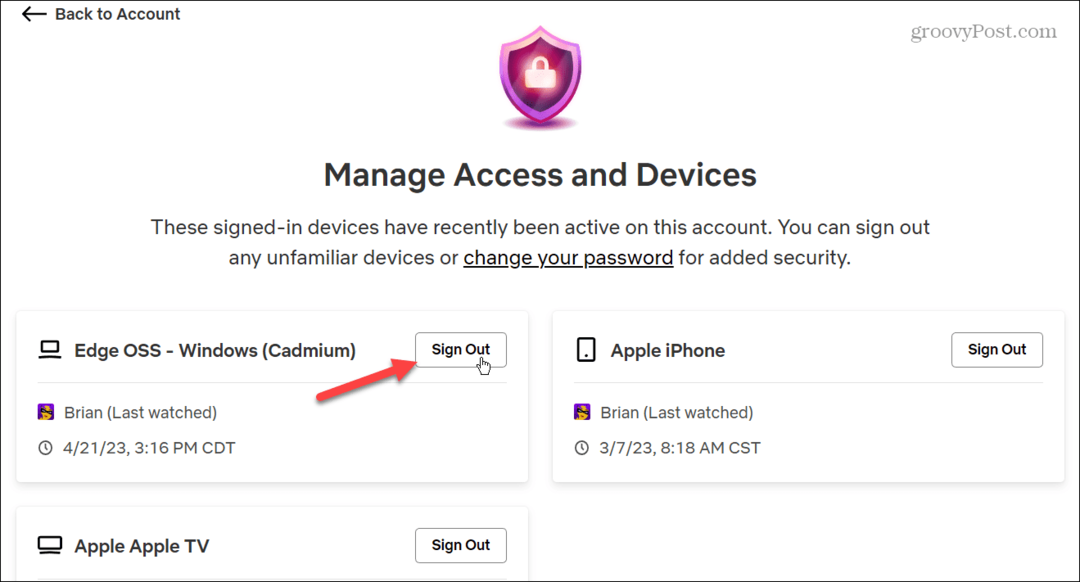
- אם אינך רוצה לנהל מכשירים בודדים, עבור אל חשבון > אבטחה ופרטיות ולחץ על צא מכל המכשירים קישור.
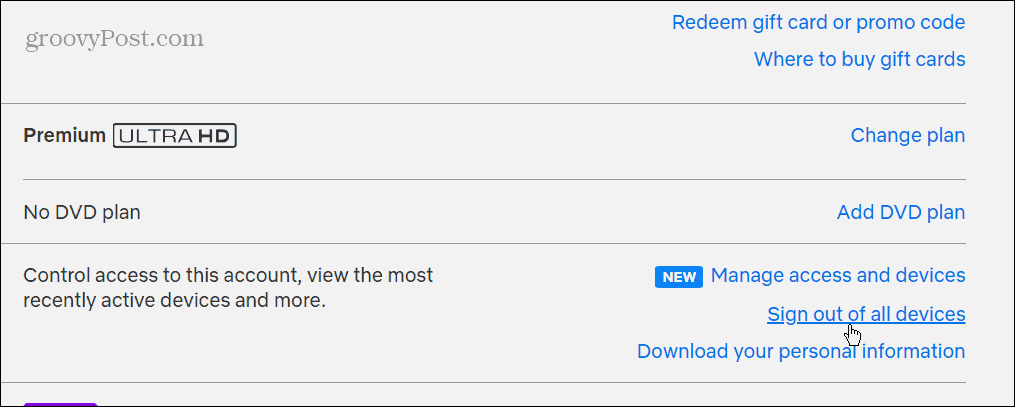
כיצד לצאת מכולם בדיסני פלוס
דיסני פלוס הוא הבית שלך לכל דבר במלחמת הכוכבים, MCU, דיסני, נט ג'או, משפחת סימפסון ועוד. זה תוכן פרימיום, אבל אולי תרצה להעיף אנשים באמצעות המנוי שלך. דיסני פלוס לא נותן לך פרטי מכשיר כניסה כמו נטפליקס, אבל אתה יכול להוציא את כולם.
כדי לראות מי משתמש בדיסני פלוס שלך באינטרנט:
- הפעל דפדפן, עבור אל אתר דיסני פלוס, והיכנס לחשבון שלך.
- העבר את העכבר שלך סמל חשבון בפינה הימנית העליונה ובחר חֶשְׁבּוֹן.
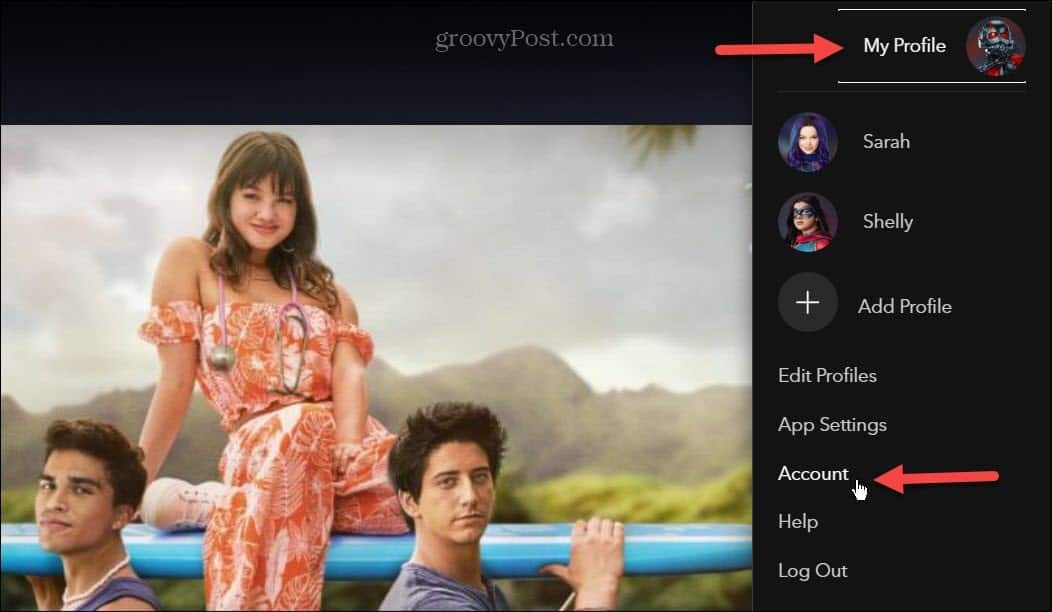
- תַחַת פרטי חשבון, לחץ על התנתק מכל המכשירים קישור.
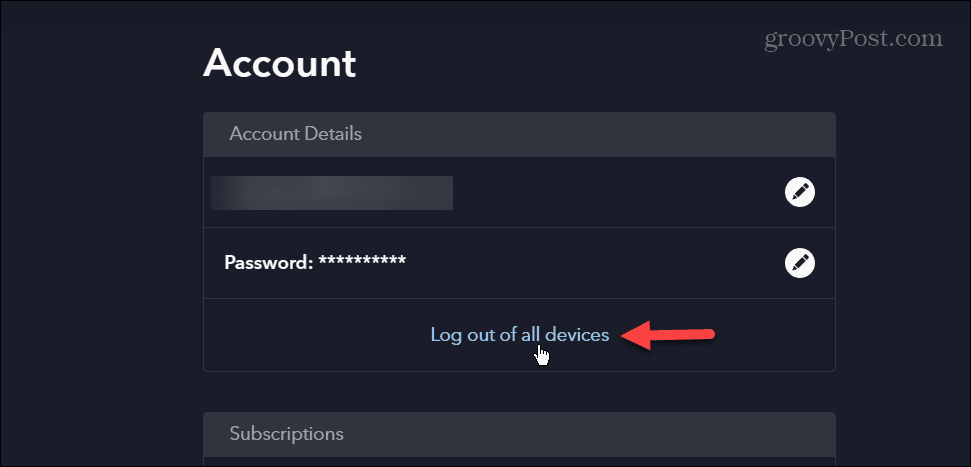
כיצד לצאת מכולם ב- Hulu
אם אתה מנוי על Hulu, ניתן לבצע יציאה מהמכשירים ויציאה מהמשתמשים דרך הגדרות החשבון.
כדי להתנתק משתמשים ומכשירים ב- Hulu:
- פתח דפדפן, עבור אל אתר Hulu, והיכנס לחשבון שלך.
- לחץ על הפרופיל שלך בפינה השמאלית העליונה ובחר חֶשְׁבּוֹן.
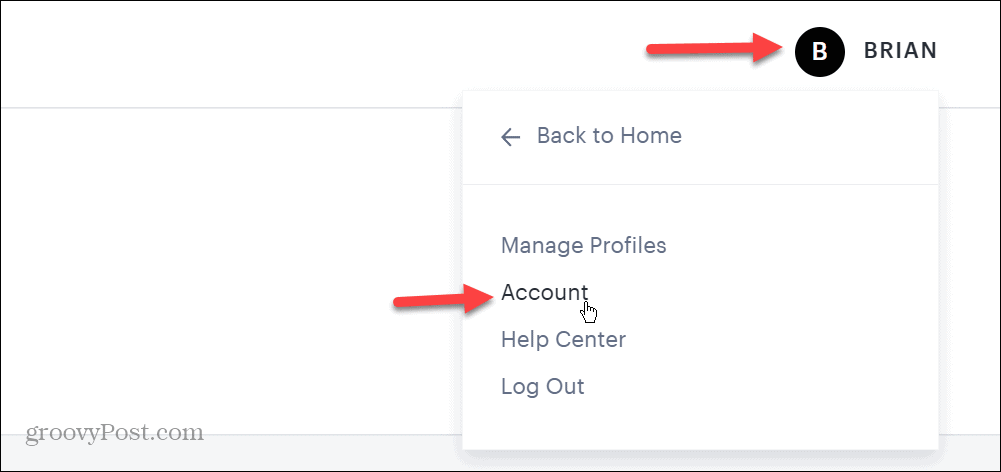
- לחץ על נהל מכשירים אוֹפְּצִיָה.
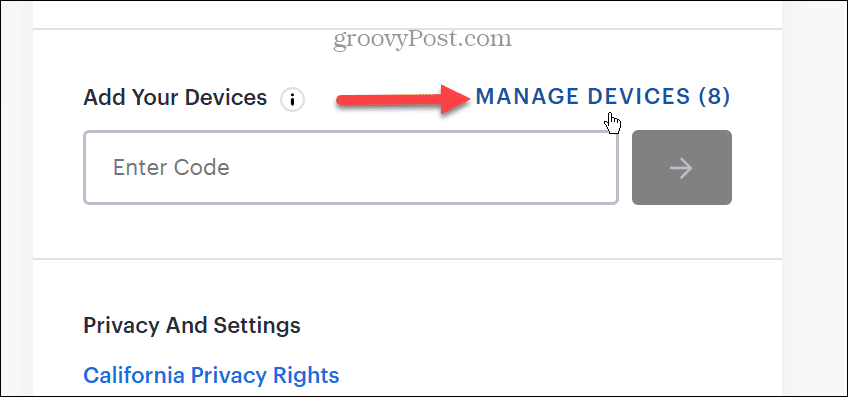
- התקנים ותאריכי כניסה מפורטים מתחת נהל את המכשירים שלך-נְקִישָׁה לְהַסִיר ליד המכשירים שבהם ברצונך להוציא משתמש.
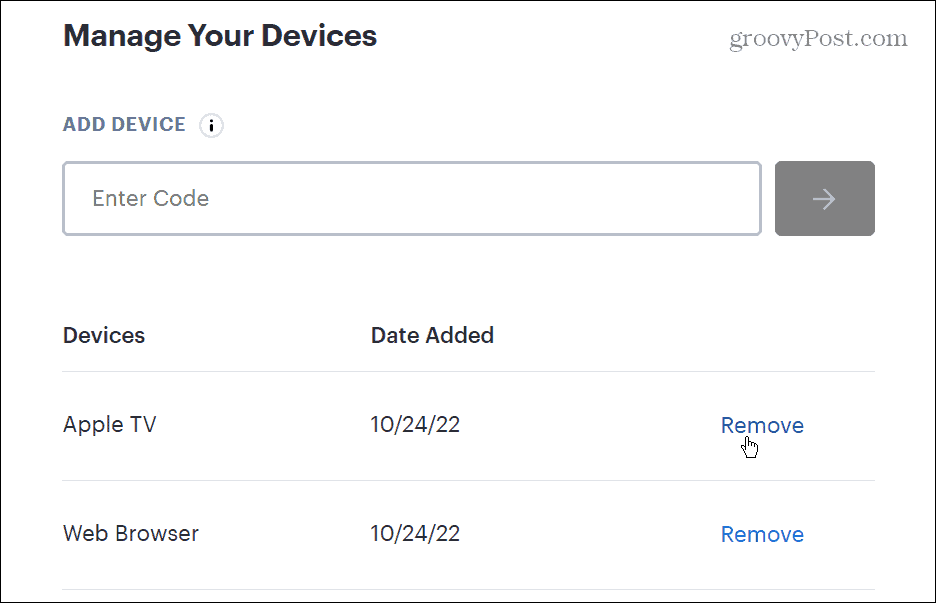
לאחר יציאה מהמכשירים, שנה את הסיסמה שלך לחשבון.
כיצד לצאת ממשתמשים ב-Prime Video
ב-Prime Video תוכלו לראות אילו מכשירים רשומים בשירות ולצאת מהם.
כדי לבטל רישום של מכשירים ב-Prime Video:
- פתחו דפדפן ועברו אל סרטון פריים אתר אינטרנט.
- בחר את הפרופיל שלך ובחר הגדרות חשבון.
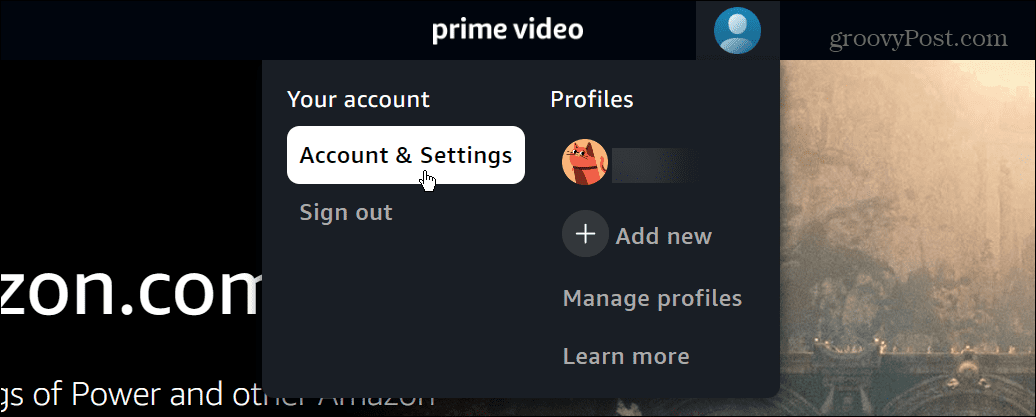
- בחר המכשירים שלך מהסרגל העליון.
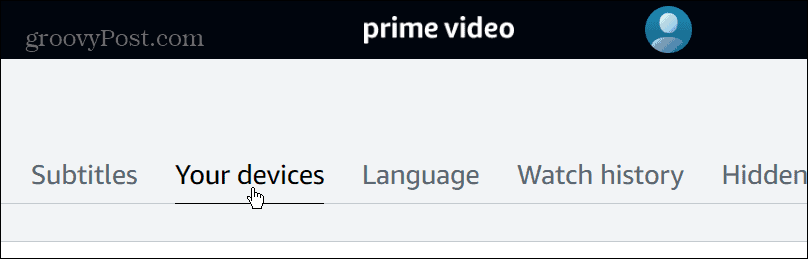
- דפדף בין המכשירים הרשומים (ותאריכי הכניסה) ולחץ על בטל את הרישום כפתור כדי לצאת ממנו.
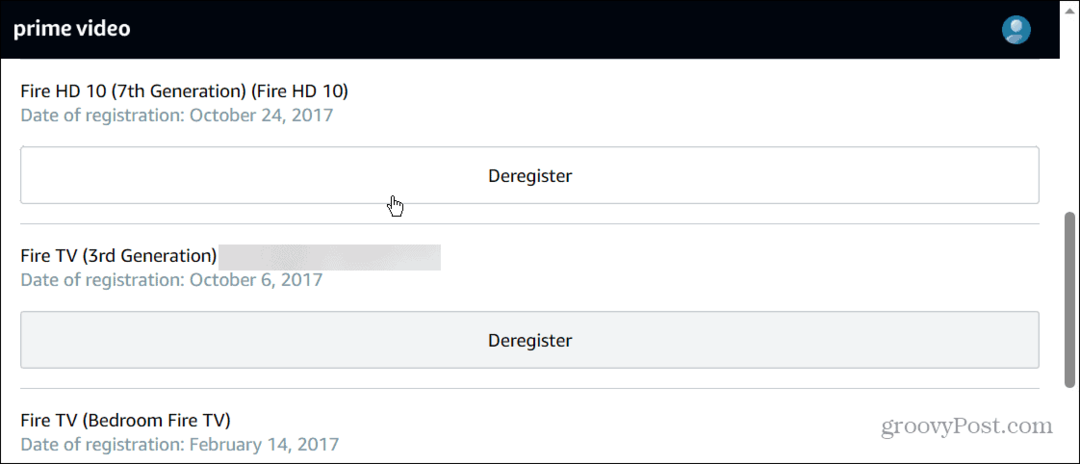
כיצד לצאת ממשתמשים ומכשירים ב-Max
מקס, בעבר HBO Max, מאפשר לך לראות מכשירים שנכנסו לאחרונה לחשבון ולהתנתק מהם.
כדי לצאת ממכשירים ב-Max:
- הפעל דפדפן, עבור אל HBO Max אתר אינטרנט, והיכנס.
- לחץ על שלך סמל פרופיל ובחר הגדרות מהתפריט.
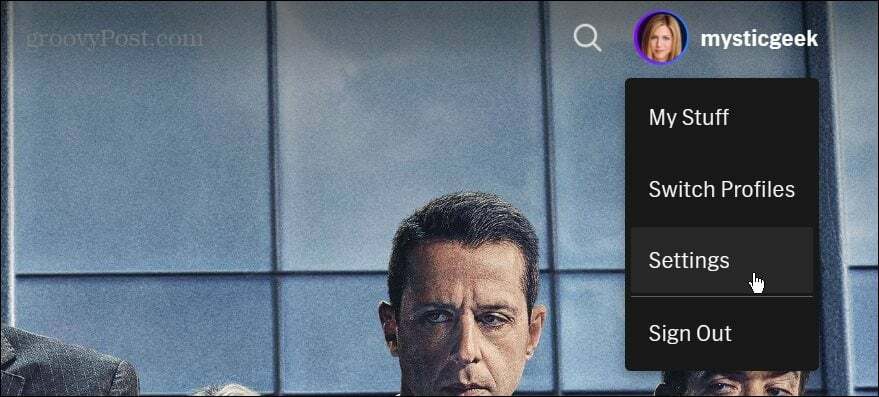
- גלול למטה בעמוד אל מכשירים סעיף ולחץ נהל מכשירים.
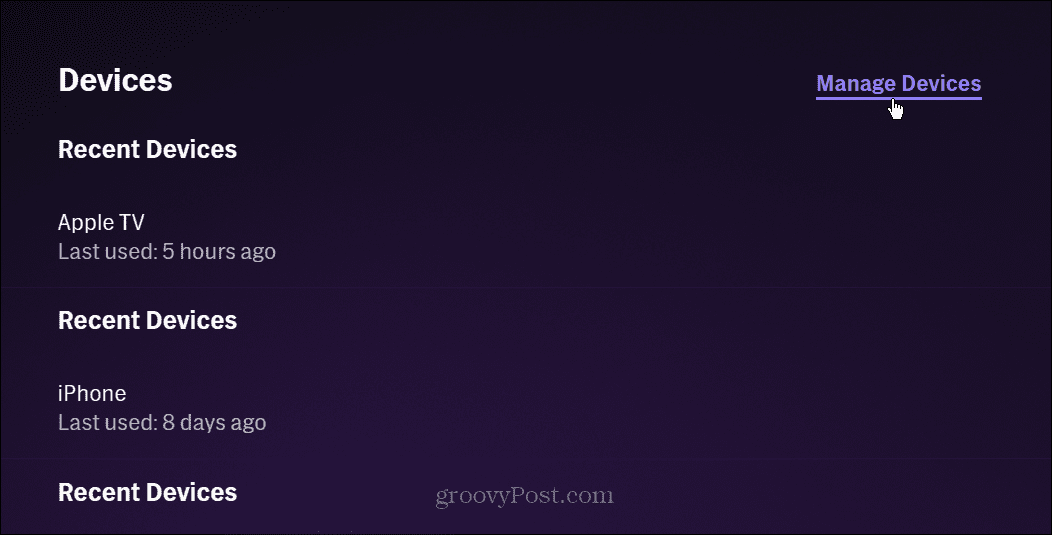
- תראה רשימה של המכשירים האחרונים שחשבונך מחובר אליהם.
- לחץ על איקס ליד המכשירים שמהם אתה רוצה שהמשתמש יתנתק או בחר את צא מכל המכשירים כפתור בחלק העליון.
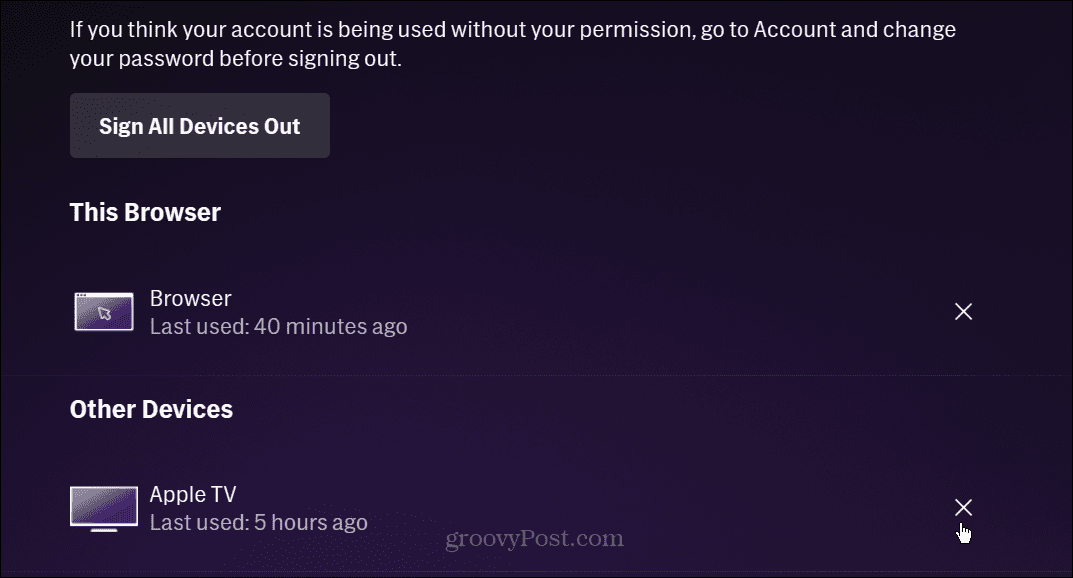
כיצד להתנתק מכל המשתמשים ב-Spotify
צפייה במכשירים ורישום משתמשים לא מיועדת רק לשירותי סטרימינג של וידאו - אם שיתפת את הסיסמה שלך עם Spotify בשלב מסוים, תוכל לראות מכשירים אחרונים ולצאת את כולם.
להבטיח שכל המכשירים מנותקים לוקח צעד נוסף, אבל זה פשוט לביצוע.
כדי לצאת ממשתמשים ב-Spotify:
- פתח דפדפן אינטרנט, עבור אל אתר Spotify, והיכנס לחשבון שלך.
- לחץ על שם החשבון שלך בפינה השמאלית העליונה ובחר חֶשְׁבּוֹן.
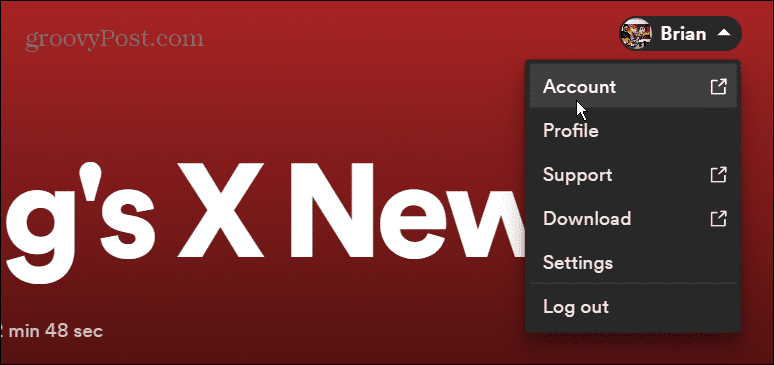
- על סקירת חשבון עמוד, גלול מטה ובחר את צא בכל מקום לַחְצָן. פעולה זו תנתק אותך ממכשירים ניידים, מהאינטרנט ומשולחן העבודה. אבל אתה צריך להשתמש בשלבים 4 ו-5 כדי להתנתק ממכשירים אחרים כמו קונסולות ורמקולים חכמים.
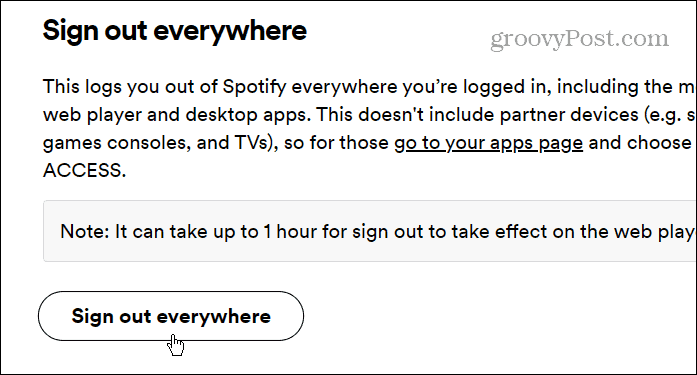
- כדי להתנתק מטלוויזיות חכמות, מַחֲלוֹקֶת, Alexa והתקנים אחרים, לחץ אפליקציות בפינה השמאלית.
- לחץ על הסר את הגישה לחצן ליד האפליקציות והמכשירים שברצונך לנתק מהחשבון שלך.
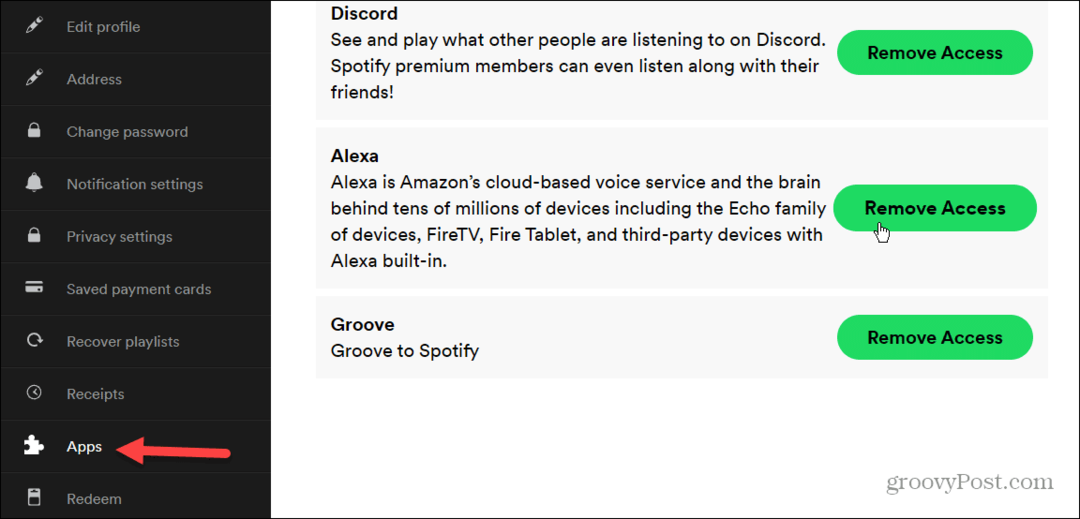
כיצד להתנתק ממכשירים ב-Apple TV Plus ו-Apple Music
מאז אפל מיוזיק ו Apple TV Plus קשורים לשלך שם זיהוי של אפל, יציאה מהמשתמשים והמכשירים משני השירותים היא מהירה.
כדי להסיר מכשירים מאפל:
- פתח דפדפן והיכנס לחשבון שלך דף מזהה אפל.
- נְקִישָׁה מכשירים מהעמודה השמאלית.
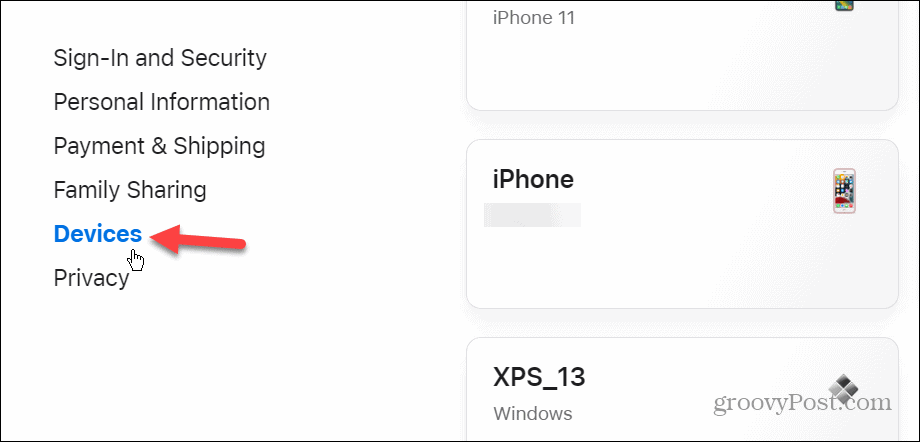
- בחר את המכשיר שממנו ברצונך להתנתק ובחר את הסר מהחשבון לַחְצָן.
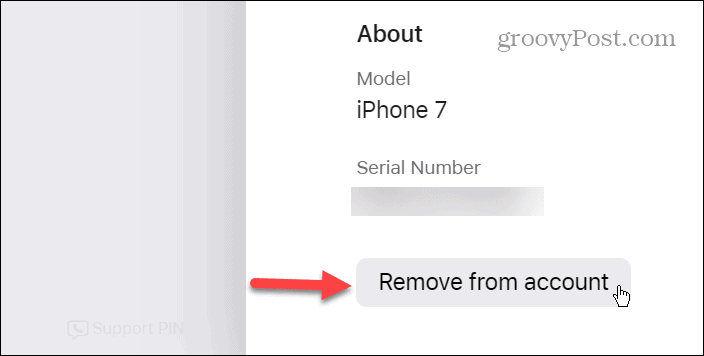
- לחץ על לְהַסִיר לחצן כאשר הודעת האימות מופיעה.
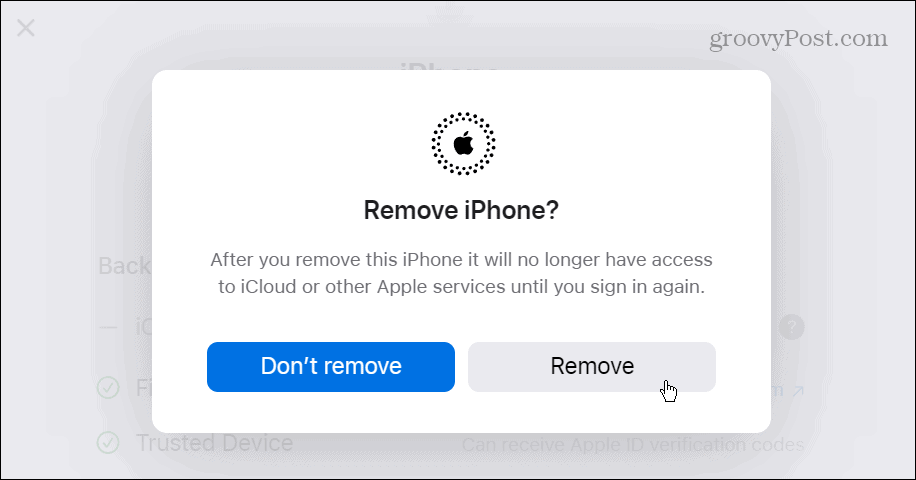
כיצד לצאת ממשתמשים ומכשירים ב-YouTube
כמו אפל, אתה יכול להשתמש בחשבון Google שלך כדי לצאת יוטיוב, YouTube TV, ו YouTube Music הכל במכה אחת. חשוב גם לציין שזה גם יוציא את המשתמש מכל שירותי גוגל כמו מפות ו מסמכים.
כדי להתנתק משתמשים ומכשירים ב-YouTube:
- היכנס לחשבון שלך דף חשבון Google.
- לחץ על בִּטָחוֹן הכרטיסייה בעמודה השמאלית, גלול אל המכשירים שלך מקטע, ולחץ על נהל את כל המכשירים קישור.
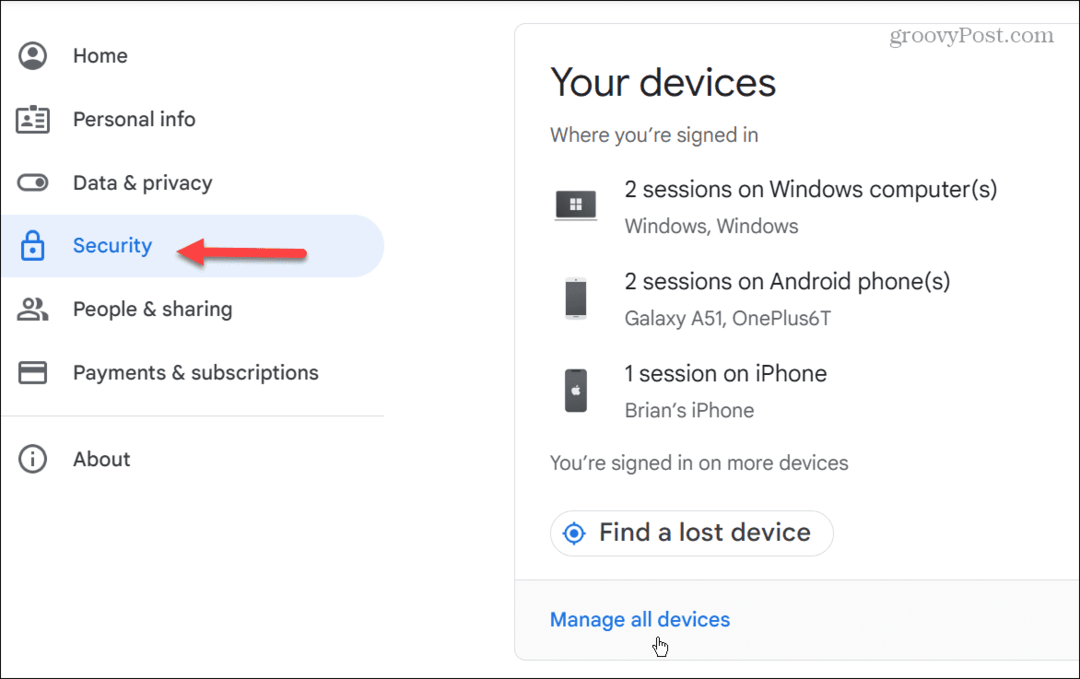
- תקבל רשימה של מכשירים, כולל המיקום שממנו הם התחברו.

- בחר את המכשיר ממנו יש להתנתק ולחץ על התנתק לַחְצָן.
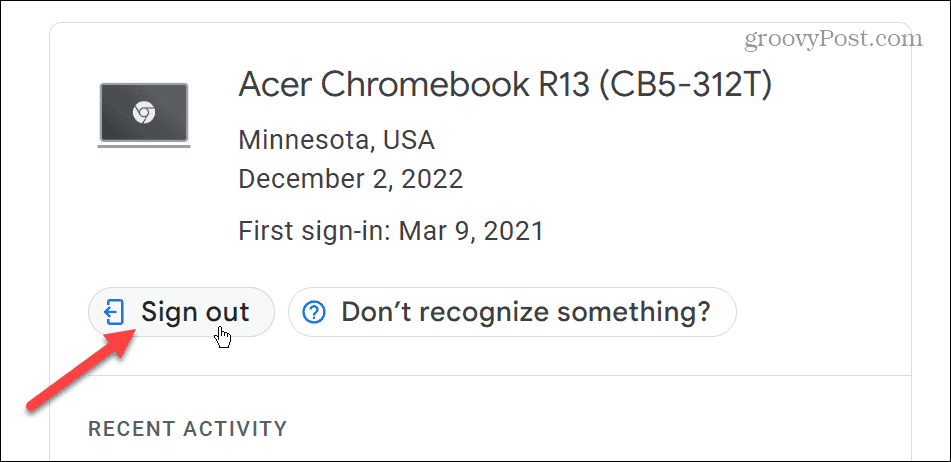
הוצאת משתמשים ומכשירים בשירותי סטרימינג
שירותי הסטרימינג מתייקרים בימים אלה. ובעוד ששיתוף הסיסמה שלך עוזר לאדם אחר ליהנות מהתוכן, ייתכן שתשנה את דעתך מאוחר יותר מסיבות שונות. למרבה המזל, השירותים העיקריים מאפשרים לראות בקלות מי נכנס ומסיר את הגישה שלו.
למידע נוסף על להפיק את המרב מהסטרימינג, בדוק כיצד לעשות זאת אפס את המלצות Netflix כדי למצוא תוכן חדש. לחלופין, למד על עריכת מסיבת צפייה מרחוק על ידי הזרמת נטפליקס בדיסקורד.
אם אתה מנוי ל דיסני פלוס, אתה יכול להוריד סרטונים למכשיר שלך כדי לצפות בהם במצב לא מקוון או בנסיעה. ואם אתה צריך את התוכן של דיסני כשאתה בדרכים אבל צריך לפקח על השימוש בנתונים, למד לעשות זאת לשמור נתונים בזמן צפייה בדיסני פלוס.



